如何设置PPT横向滚动的字幕,我们首先打开ppt软件,插入一个文本框,调整文本框,调整幻灯片比例,为文本框设置动画,设置时长、动画效果等参数。朋友们想知道如何设置PPT横向滚动的字幕。下面小编为大家带来了在PPT中制作横向滚动字幕的教程。
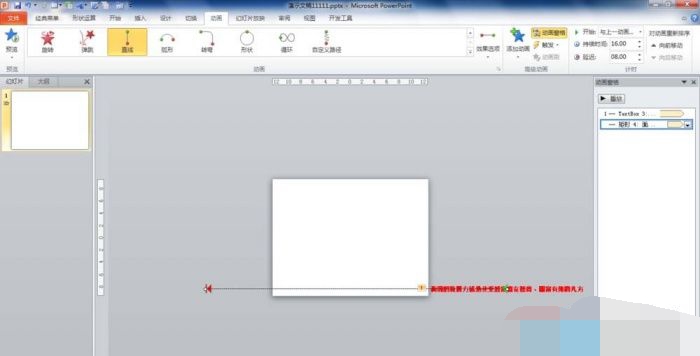
PPT制作横向滚动的字幕教程
1、打开PPT2010,在PPT中插入两个文本框,输入连续文本,设置文本格式,然后调整文本框和PPT页面的宽度。
2. 按住Ctrl 键并滚动鼠标滚轮缩小幻灯片显示比例,然后将两个文本框拖动到幻灯片窗格右下角的外侧。
3、选择一个文本框,单击“动画”选项卡,单击“高级动画”组中的“添加动画”按钮,在展开的下拉列表中单击“其他动作路径”,单击“添加动作路径”在弹出的“添加动作路径”对话框中选择“Left”,然后单击“确定”。
4. 按住shift键并向左拖动鼠标移动路径箭头,使路径长度为幻灯片页面宽度的两倍。
5.单击动画文本框,双击“高级动画”组中的“动画画笔”按钮,鼠标变成画笔,然后单击另一个文本框,为另一个文本框设置相同的动画效果,最后单击“动画画笔”按钮可取消动画画笔。
6、选中两个文本框,在弹出的“格式”选项卡中的“排列”组中单击“对齐”按钮,分别单击“左右居中”和“上下居中”,然后调整位置的文本框。
7、在“动画窗格”中查看两个动画的顺序,将上一句的动画效果放在上面。在动画窗格中选择全部两个动画效果,右键单击一个动画效果,选择“效果选项”,在对话框的“效果”中设置“平滑开始:0”和“平滑结束:0”。
8、然后点击对话框中的“定时”选项,在这里设置“重复:直到幻灯片结束”。
9. 单击“动画”选项卡,在动画窗格中单选第一个动画效果,并在“计时”组中设置“开始:单击时”、“持续时间:16”、“延迟:0”。
10、然后在动画窗格中选择第二个动画效果,并在“定时”组中设置“开始:与上一个动画同时”、“持续时间:16”、“延迟:8”。至此,动画设置完成,我们来看看效果是否理想。